After Effects(애프터 이펙트)에 MP4가 없나요? 미디어 인코더 유무에 관계없이 내보내는 방법
Adobe After Effects(애프터 이펙트)는 전 세계 전문가들이 놀라운 애니메이션과 영화 같은 효과를 만들기 위해 사용하는 모션 그래픽, 시각 효과, 비디오 후반 작업 강력 도구입니다. 다만 일부 사용자는 애프터 이펙트가 MP4 파일로 쉽게 내보내는 기능을 제공하지 않는다는 점을 잘 모릅니다. MP4는 소셜 미디어, 동영상 공유 사이트, 전문 납품물 등에서 빠르게 표준 형식으로 자리 잡고 있습니다.
이 단계별 튜토리얼에서는 애프터 이펙트를 MP4로 내보내는 다양한 검증된 방법을 안내드립니다. Adobe Media Encoder의 모든 기능을 사용하거나, 추가 소프트웨어 없이 내보내는 방법, 또는 HitPaw Univd와 같은 효율적인 서드파티 도구를 활용하는 방법 등, 원하는 방식으로 애프터 이펙트를 MP4로 내보내는 방법을 안내합니다.
파트 1: 애프터 이펙트를 MP4로 내보내기 – Media Encoder 사용
Adobe Media Encoder는 애프터 이펙트에서 고품질 비디오 파일을 내보내는 전문가용 솔루션입니다. 효과 압축을 제어할 수 있어 MP4 형식으로 최종 제품에 가장 적합한 품질을 얻을 수 있는 효율적인 방법입니다.
단계별 과정:
단계 1.내보내고자 하는 애프터 이펙트 프로젝트를 열거나 설정합니다.
단계 2.컴포지션을 선택한 후 "Add to Adobe Media Encoder Queue"를 클릭합니다.

단계 3.Media Encoder를 열고 Format 옵션에서 H.264를 선택합니다.

Media Encoder는 일반적으로 자동으로 실행되지만, 그렇지 않은 경우 Media Encoder를 열면 추가한 컴포지션이 큐에 나타납니다.
단계 4 (선택).프리셋을 적용하고 싶다면 상단 옵션을 클릭하고 원하는 프리셋을 설정합니다.

단계 5.압축 준비가 되면 녹색 재생 버튼을 눌러 내보내기를 시작합니다.

Media Encoder 사용 장점:
- 전문 수준의 압축 알고리즘 있음
- 다양한 포맷과 코덱 지원 있음
- 배치 처리 지원 있음
- 여러 내보내기 큐 관리 가능 있음
- 다른 Adobe Creative Suite 프로그램과 연동 가능 있음
파트 2: Media Encoder 없이 Adobe 애프터 이펙트를 MP4로 내보내는 방법
애프터 이펙트는 직접 MP4로 내보내는 기능을 제공하지 않지만, Adobe Media Encoder를 사용하지 않거나 대체 방법을 선호하는 경우 여러 우회 방법이 있습니다.
제한 사항 이해
애프터 이펙트는 주로 합성 및 모션 그래픽 제작에 중점을 두며 최종 인코딩보다는 Media Encoder를 사용하도록 설계되었습니다. 따라서 기본 인터페이스에서는 MP4 내보내기가 제공되지 않습니다.
내장 Render Queue를 사용하면 애프터 이펙트에서 직접 내보낼 수 있습니다. 추가 프로그램 설치 없이 간단하게 사용할 수 있는 방법으로, 다음 단계를 따르면 됩니다.
단계별 과정
단계 1.설정을 확인합니다. 해상도, 프레임 레이트, 시간 등 영상 품질을 평가합니다.

단계 2.메뉴에서 "Composition" 탭을 선택한 후 "Add to Render Queue" 옵션을 선택합니다. Render Queue 패널이 나타납니다.

단계 3.Output Module 필드 옆 텍스트를 클릭하면 Output Module Settings 대화 상자가 열립니다.

단계 4.원하는 비디오 형식을 선택합니다. 애프터 이펙트는 MOV, WMV, AVI 등 다양한 형식을 제공합니다.

단계 5.Format Options 버튼을 클릭하여 내보내기 옵션을 설정합니다. 비디오 코덱, 품질, 비트레이트, 오디오 옵션을 조정할 수 있습니다.

단계 6.파일 이름을 클릭하고 Output To 박스 옆에 나타나는 위치를 선택합니다. 저장 위치와 파일 이름을 지정합니다.

단계 7."Render" 버튼을 눌러 내보내기를 시작합니다. Render Queue 패널에서 진행 상황을 확인합니다.

단계 8.내보내기가 완료되면 내보낸 비디오를 확인하여 원하는 결과가 맞는지 검토합니다.
우회 방법의 한계:
- 2단계 과정으로 추가 시간 소요 있음
- 변환 과정에서 품질 손실 가능 있음
- 최종 압축 설정 제어 제한 있음
- 중간 단계에서 파일 크기 증가 있음
파트 3: 더 스마트한 대안 – HitPaw Univd로 애프터 이펙트 MP4 내보내기
애프터 이펙트와 MP4 출력 사이의 간극을 채우고자 하는 사용자에게 HitPaw Univd는 네이티브 애프터 이펙트 렌더링의 품질을 그대로 유지하면서 효율적으로 MP4로 변환할 수 있는 스마트한 도구를 제공합니다.
왜 HitPaw Univd인가?
HitPaw Univd는 특히 애프터 이펙트와 같은 전문 비디오 애플리케이션에서 고품질 비디오를 다루는 복잡한 비디오 형식 변환 유틸리티입니다. 단순 변환기와 달리 세심하게 제작된 애니메이션의 품질을 저하시키지 않으며, 변환 속도 또한 매우 빠릅니다.
HitPaw Univd 주요 기능
- 무손실 변환 기술: 강력한 알고리즘으로 비디오 품질 유지 있음
- 배치 처리: 파일을 하나씩 처리하지 않고 일괄 변환 가능 있음
- 광범위한 형식 지원: MP4, MOV, MKV, AVI 등 다양한 형식 변환 가능 있음
- 직관적 인터페이스: 사용자가 쉽게 변환 과정을 진행할 수 있는 친숙한 인터페이스 있음
- 고속 처리: 변환 시간을 최적화한 고속 변환 엔진 있음
- 커스터마이징: 비트레이트, 샘플레이트 등 출력 설정 사용자 지정 가능 있음
- 미리보기 기능: 변환 전에 비디오 파일을 확인하여 품질 검증 가능 있음
HitPaw Univd로 MOV/AVI를 MP4로 변환하는 방법
-
단계 1.PC 또는 Mac에 HitPaw Univd를 다운로드 및 설치합니다.
-
단계 2.애플리케이션 실행 후 "Add Files" 버튼을 클릭하여 MOV/AVI 파일을 가져옵니다.

-
단계 3.출력 형식 목록에서 MP4를 선택합니다.

-
단계 4."Convert"를 클릭하여 MOV/AVI를 품질 손실 없이 MP4로 변환합니다.

-
단계 5.변환이 완료되면 Converted 탭에서 MP4 파일을 확인할 수 있습니다. 이 애플리케이션을 사용하여 변환된 비디오를 바로 재생 가능합니다.

자세한 설명과 고급 기능은 공식 HitPaw Univd 변환 가이드를 참고하세요.
권장 워크플로우
- 애프터 이펙트에서 무손실 MOV 또는 고품질 AVI로 구성 내보내기
- 파일을 HitPaw Univd에서 열기
- 사용자에게 최적화된 MP4로 변환
- 몇 분 안에 전문 품질 MP4 파일 이용 가능
애프터 이펙트를 MP4로 내보내기에 대한 FAQs
Q1. 애프터 이펙트에서 MP4를 직접 내보낼 수 있나요?
A1. 아니요, 애프터 이펙트 표준 렌더 큐에서는 기본적으로 MP4를 지원하지 않습니다. 애프터 이펙트는 최종 비디오를 전달하기 위해 Adobe Media Encoder와 함께 사용되도록 설계되었습니다. 이 구분으로 애프터 이펙트는 합성과 효과에 집중하고 Media Encoder가 비디오 결과의 세부 사항을 처리할 수 있습니다.
Q2. 애프터 이펙트에 MP4 내보내기 옵션이 없는 이유는 무엇인가요?
A2. Adobe는 제작과 전달을 나누는 워크플로우를 설계했습니다. 애프터 이펙트는 모션 그래픽과 합성 도구이고, Adobe Media Encoder는 비디오 인코딩과 압축의 기술적 구성 요소를 처리합니다.
Q3. 애프터 이펙트에서 MP4를 내보내려면 Media Encoder가 반드시 필요한가요?
A3. 일반적인 방법은 Adobe Media Encoder 사용이지만 반드시 필요한 것은 아닙니다. MOV 또는 AVI로 내보낸 후 HitPaw Univd와 같은 타사 소프트웨어로 MP4로 변환하는 방법도 있습니다. 두 가지 모두 품질 제어, 효율성, 전문 작업 통합을 제공합니다.
Q4. 품질 손실 없이 애프터 이펙트 프로젝트를 MP4로 변환하는 최선의 방법은 무엇인가요?
A4. 가장 안정적인 방법은 애프터 이펙트에서 무손실 또는 고품질 중간 형식(ProRes 또는 고비트레이트 MOV 등)으로 내보낸 후, 고품질 변환 소프트웨어(HitPaw Univd 등)에 가져와 MP4로 변환하는 것입니다. 이 두 단계 과정은 최대 품질을 유지하고 MP4 호환성을 제공합니다.
마무리
애프터 이펙트 프로젝트를 MP4 형식으로 내보내는 작업은 옵션을 이해하고 있다면 비교적 간단합니다. Adobe Media Encoder는 여전히 고급 전문 선택지이며, 애프터 이펙트와의 통합과 더 많은 제어를 제공합니다. Media Encoder가 없는 사용자는 중간 형식을 활용한 우회 방법으로도 좋은 결과를 얻을 수 있습니다.
하지만 HitPaw Univd는 품질, 효율성, 사용 편의성을 동시에 만족시키는 매우 견고한 대안을 제공합니다. 애프터 이펙트에서 고품질 중간 파일을 내보내고 전문 알고리즘으로 MP4로 변환하여 작업을 훨씬 수월하게 해줍니다.






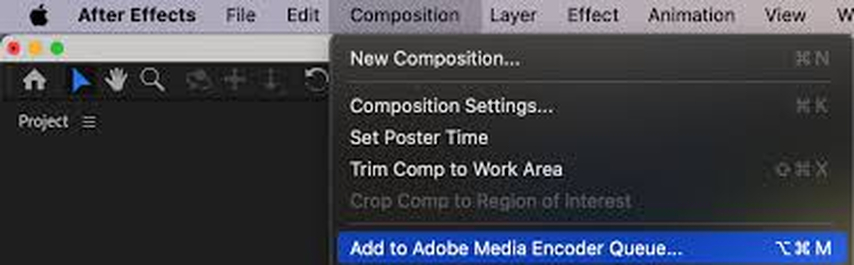
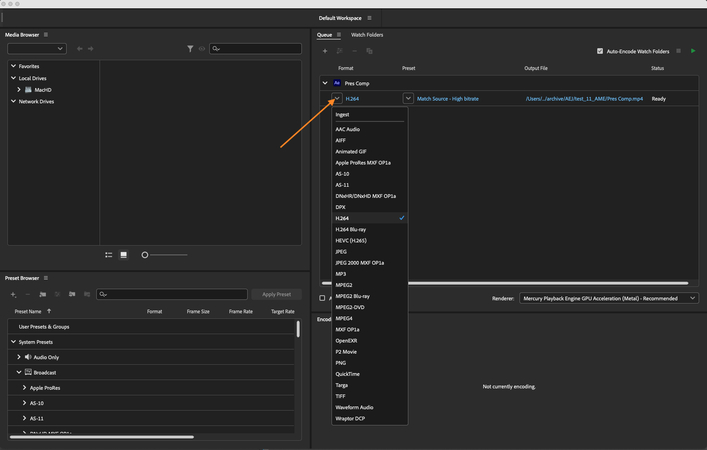
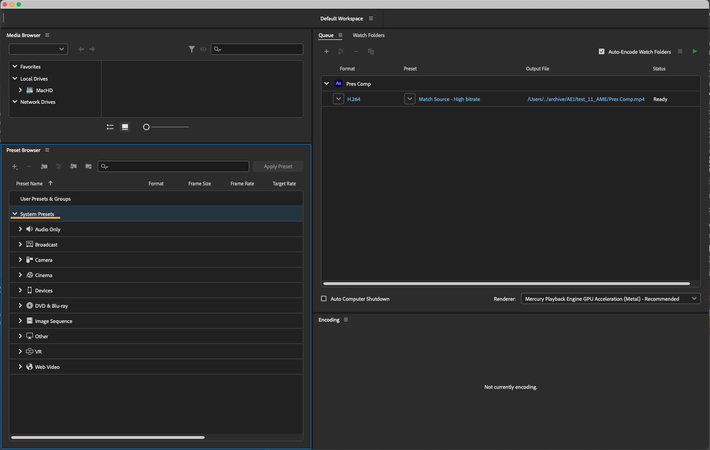
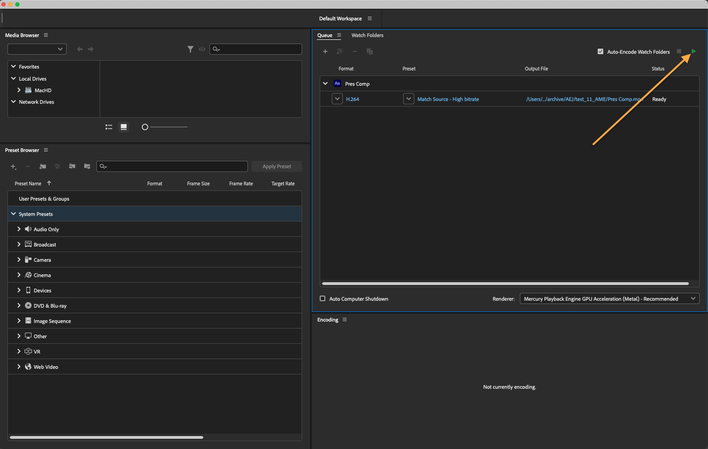
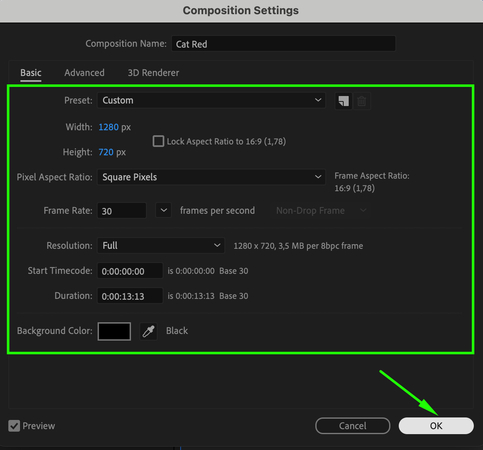
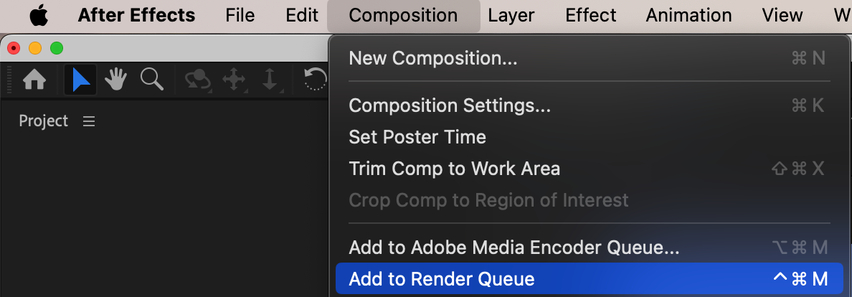
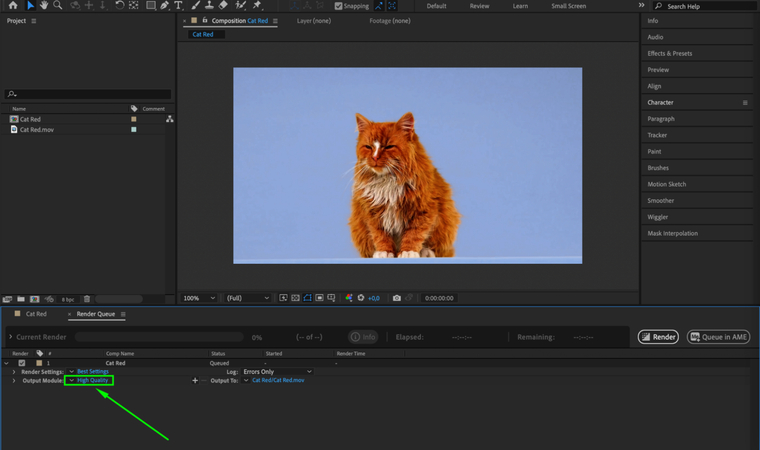
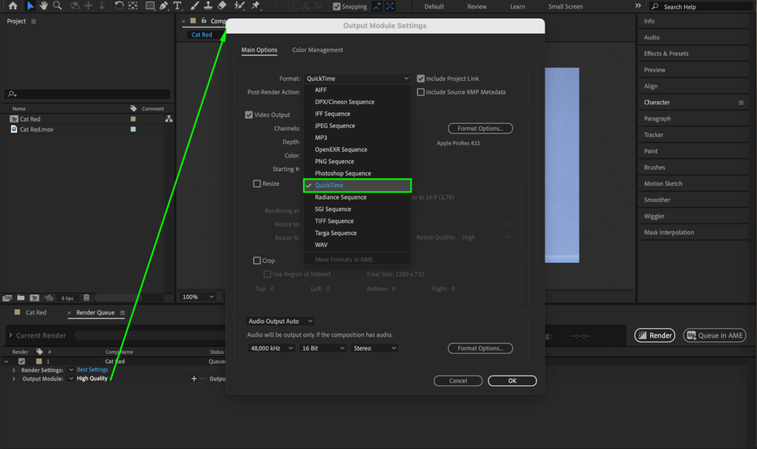
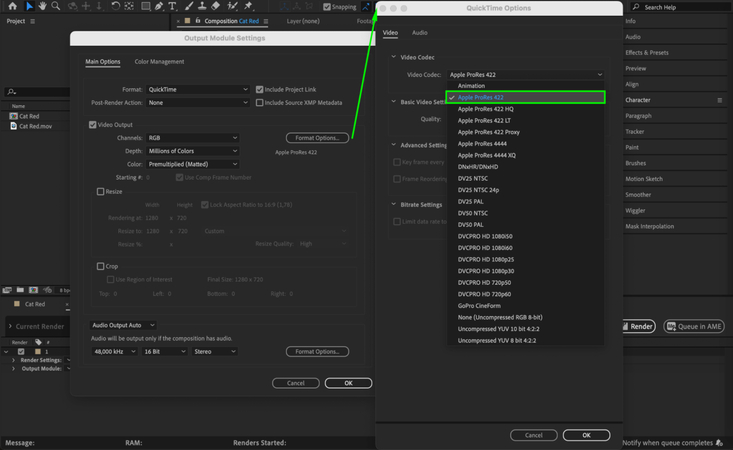
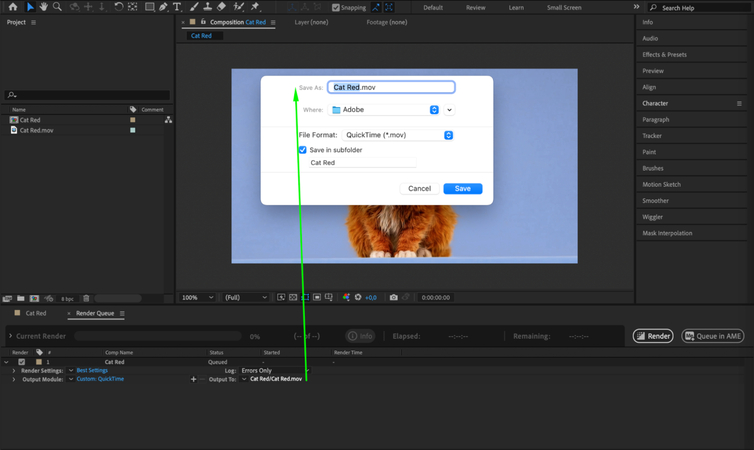






 HitPaw VoicePea
HitPaw VoicePea  HitPaw VikPea
HitPaw VikPea HitPaw FotorPea
HitPaw FotorPea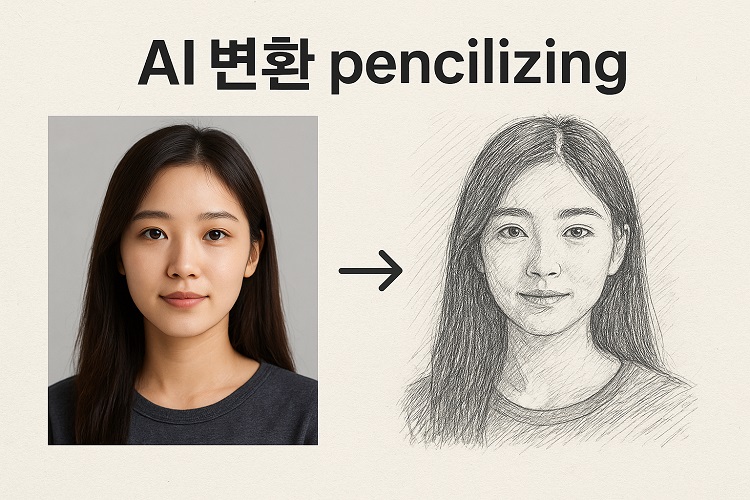



이 문서 공유하기:
제품 등급을 선택하세요:
김희준
편집장
프리랜서로 5년 이상 일해왔습니다. 새로운 것들과 최신 지식을 발견할 때마다 항상 감탄합니다. 인생은 무한하다고 생각하지만, 제 자신은 한계를 모릅니다.
모든 기사 보기댓글 남기기
HitPaw 기사에 대한 리뷰 작성하기